Начиная с этой недели на смартфонах под управлением Android будут появляться российские приложения. Дело в том, что с 1 апреля в силу вступает закон о российском софте, по которому в России теперь запрещено продавать аппараты без ПО отечественных разработчиков.
Одной из первых исполнить требования закона решила Samsung, начав предустанавливать часть рекомендованного софта даже на старые устройства. Вот только удалить их оказалось попросту невозможно. По крайней мере, штатными средствами. Разбираемся, можно ли обойти это ограничение.

Российские приложения поначалу нельзя будет удалить полностью
Для начала несколько уточнений:
- Российские приложения устанавливаются на старые устройства путём установки системного обновления;
- В обновлении содержатся не все приложения, а чтобы установились все, нужно сбросить смартфон до заводских настроек;
- Некоторые приложения устанавливаются не целиком, а для их полной установки нужно нажать на них и подтвердить дозагрузку из Google Play;
- Весь набор приложений может занимать более 100 МБ в зависимости от устройства, которым вы пользуетесь;
- Некоторые производители не позволяют удалить приложения российских разработчиков, установленных после принятия закона.
Как удалять неудаляемые приложения с Андроид
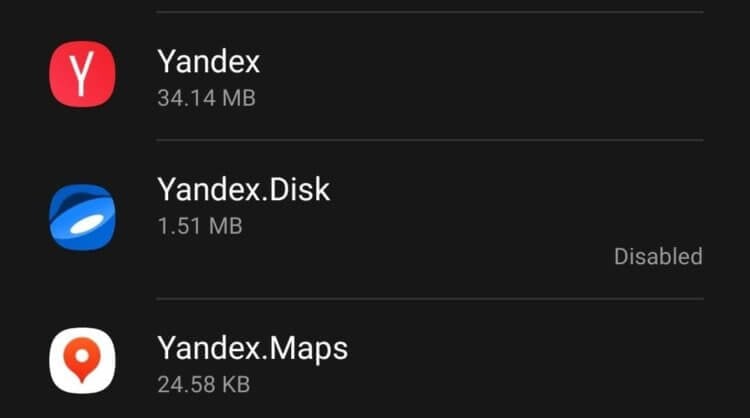
Как удалить любую программу
Некоторые приложения весят совсем мало, потому что это просто иконки, нажатие по которым перебрасывает вас в Google Play для завершения установки
Я могу понять, почему Samsung решила не исполнять обещания членов правительства, которые утверждали, что приложения можно будет легко установить. Всё-таки прямой отсылки к том, что софт может быть удаляемым, в законе нет.
А поскольку законодатель предусмотрел весьма крупные штрафы за торговлю смартфонами без отечественного ПО, логично, что корейцы решили, что лучше перебдеть, чем недобдеть. Поэтому – в ближайшее время точно – софт будет неудаляемым, а удалять его, вероятно, разрешат только после принятия уточняющих актов или разъяснений от ФАС.
Нам же с вами придётся довольствоваться суррогатными методами удаления, поскольку просто так взять и стереть программу с устройства нельзя.
- Запустите «Настройки» и откройте раздел «Приложения»;
- В списке отыщите приложения, которые хотите удалить;
- Открывайте страницу каждого приложения последовательно;
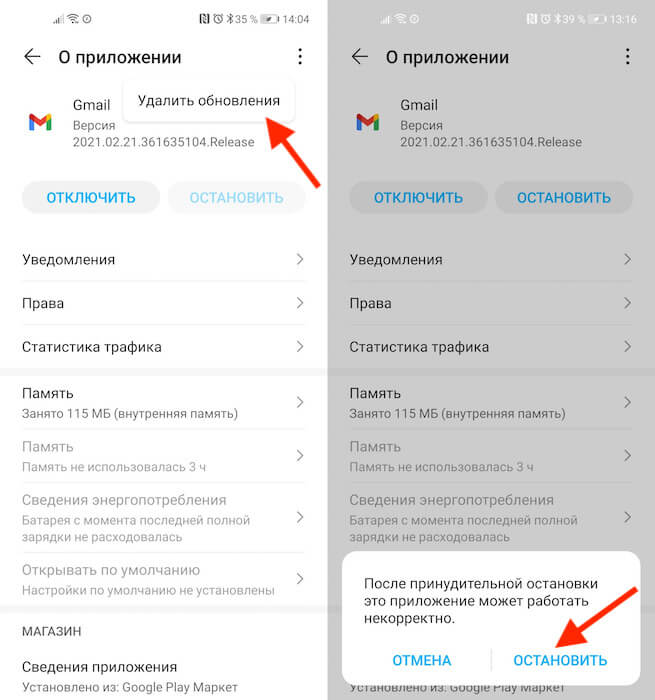
Удали системные приложения на ЛЮБЫХ телефонах андроид без рут прав и разблокировки загрузчика
Остановка и отключение приложения приравниваются к удалению
- В контекстном меню выберите «Удалить обновления»;
- После удаления обновлений нажмите на «Остановить» и «Отключить».
Остановка приложения запретит ему продолжать функционирование. А отключение полностью удалит его с рабочего стола. При желании вы сможете обернуть весь процесс вспять, перейдя в настройки и сначала включив, а потом запустив приложение заново.
Удаление системных приложений на Андроид
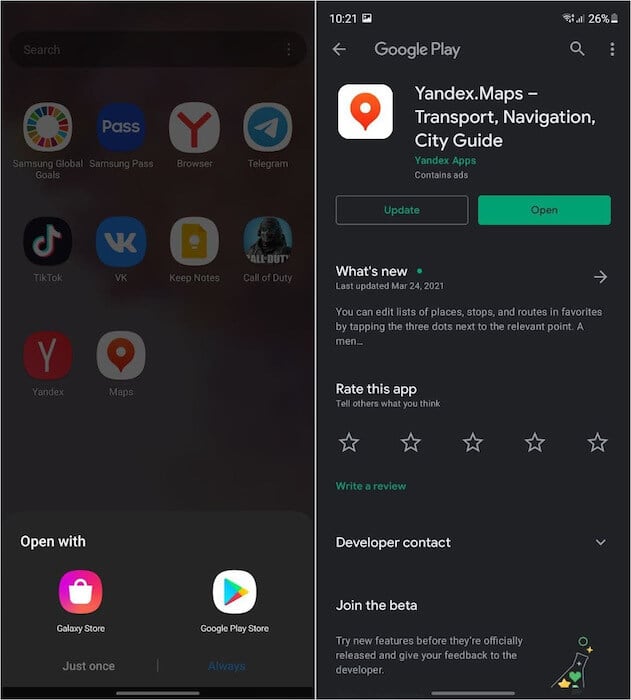
Некоторые приложения устанавливаются частично и их приходится доустанавливать
Очень важно выполнять эти манипуляции именно в той последовательности, в которой они прописаны в инструкции. Дело в том, что сама по себе остановка приложения не даст приложению исчезнуть. Это делает только отключение. После этого иконка программы больше не появится на рабочем столе.
Как удалить неудаляемые языки и раскладки клавиатуры в Windows

[+] Сегодня в программе
- Теория
- Удаление неудаялемых языков
- Удаление неудаялемых раскладок клавиатуры
- Игнорирование дистанционных раскладок
- Удаление раскладок из разделов Preload
- Удаление раскладок из системы
- Удаление раскладки после смены кодовой страницы
Теория
В общем случае, можно удалить любой язык, который не используется по умолчанию. Например, если в системе только английский и русский языки, то первый можно удалить, если основным назначен второй. При этом неважно, каким был исходный язык системы (дистрибутива), что легко определяется в PowerShell командой:
(Get-CimInstance Win32_OperatingSystem).oslanguage
Команда выводит идентификатор языка, где 1033 – английский (US), 1049 – русский, остальные тут в десятичном виде или у Microsoft в шестнадцатеричном (вставляйте значения в калькулятор программиста).
На проблемной ОС эта команда выдала 2057, что соответствует English (United Kingdom). В сочетании с картиной из параметров это было очень странно, потому что у языка дистрибутива никаких языковых пакетов быть не должно, поскольку он и так есть в системе.
Для начала мы попытались удалить языковые пакеты UK и Canada командами lpksetup. Однако к успеху это ни привело, что намекало на фактические отсутствие этих языковых пакетов, но не приближало к решению проблемы фантомных языков. Пришлось зайти с черного хода.
Удаление неудаялемых языков
У PowerShell есть два командлета для управления языками пользователя – Get-WinUserLanguageList и Set-WinUserLanguageList. Первый умеет получать список языков, а второй задавать его. В PowerShell список соответствовал картине в параметрах.

Из справки второго командлета не вполне очевидно, как удалить ненужные языки. Зато она дает достаточно толстый намек на то, что вывод первого командлета представляет собой массив. Это можно использовать во благо. Нам нужны только первые три языка из списка.
$List = Get-WinUserLanguageList Set-WinUserLanguageList $($list[0], $list[1], $list[2]) -Force Get-WinUserLanguageList
Первая команда помещает в переменную массив из списка языков, а вторая задает в качестве текущих языков первые три элемента массива. При этом остальные языки удаляются! Третья команда выводит список языков для проверки.

Решено! В который уже раз PowerShell позволяет элегантно решить задачу без запредельных усилий. Если будете экспериментировать под учетной записью Microsoft, отключите синхронизацию языковых параметров во избежание нежелательных эффектов (я словил несколько странностей :).
Удаление неудаялемых раскладок клавиатуры
Этот раздел был добавлен значительно позже, потому что в статью приходят люди со смежной проблемой — появление фантомных раскладок клавиатуры при отсутствии соответствующих установленных языков. У этой проблемы может быть несколько вариантов решения.
Игнорирование дистанционных раскладок
Примените твик и перезагрузитесь. См. также пост в канале Telegram с кратким объяснением и готовым REG-файлом.
Windows Registry Editor Version 5.00 [HKEY_LOCAL_MACHINESYSTEMCurrentControlSetControlKeyboard Layout] «IgnoreRemoteKeyboardLayout»=dword:00000001
Удаление раскладок из разделов Preload
HKEY_USERS.DEFAULTKeyboard LayoutPreload HKEY_CURRENT_USERKeyboard LayoutPreload
Удаление раскладок из системы
Это подходит в случае, если раскладка не нужна в принципе. Раскладки прописаны в разделе
HKEY_LOCAL_MACHINESYSTEMCurrentControlSetControlKeyboard Layouts
Нужно удалять подраздел с нежелательной раскладкой.
Удаление раскладки после смены кодовой страницы (языка для неюникодных программ)
В современных Windows при смене кодовой страницы (например, с английской на русскую) автоматически добавляется для всех пользователей и метод ввода этого языка. Причем сам язык не добавляется! Однако в большинстве случаев этот язык уже установлен у пользователей, поэтому они ничего не замечают. Но бывает иначе. Варианты решения:
- Добавить в параметрах такой же язык, как установлен для кодовой страницы, а затем удалить его. В результате удаляется и ненужная раскладка. Самый простой способ, но у одного из читателей после перезагрузки раскладка возвращалась.
- Добавлять и тут же удалять язык скриптом из автозагрузки. Прием против лома — возвращения раскладки после перезагрузки.
- Заменить в языке проблемный метод ввода не несуществующий. Элегантное решение, недоступное в графическом интерфейсе.
В Windows 10 1803 языковые настройки практически полностью перекочевали из классической панели управления в Параметры (исключение составляет классическое окно с настройками сочетаний клавиш и языковой панели). В связи с этим я обновил статью про 6 языковых настроек, которые могут поставить вас в тупик в контексте изменившегося интерфейса.
Об авторе
Вадим — владелец этого блога, и почти все записи здесь вышли из-под его пера. Подробности о блоге и авторе здесь. Поддержать автора вы можете тут.
Вас также может заинтересовать:
- Как удалить неудаляемый файл или папку
- Трюки управления языковыми параметрами из PowerShell и командной строки
- Как грамотно настроить язык ввода на экране входа в Windows
- Как грамотно настроить язык интерфейса Windows, магазинных приложений и ввода по умолчанию
- Как удалить неудаляемый драйвер в Windows
- PowerShell: парсинг веб-страниц и загрузка файлов с Invoke-WebRequest
- 8 полезных возможностей PowerShell 5.0, о которых вы могли и не знать
- Как массово переименовать файлы по маске в PowerShell
- 6 языковых настроек Windows, которые могут поставить вас в тупик
Я в Telegram
Подпишитесь на канал и читайте интересные записи чаще! Есть вопросы? Задайте их в чате.
комментариев 9
Да, наверное этот способ более понятный(наглядный) чем на Ансверс. https://answers.microsoft.com/thread/699a81c6-3d5e-4c0a-88e1-6b0b1b1e2e0c Добавил ссылку на статью. Есть еще очень простой способ решить проблему. Но срабатывает не всегда.
1) Перелогиниваемся.
2) Делаем полное выключение компьютера(Пуск>Выключение>Удерживая Shift, Завершение работы).
Ваша оценка: 

На момент решения задачи никакого способа на Answers не было https://i.imgur.com/R7Kapr8.png
И да, я обошелся двумя командами вместо четырех 🙂
Ваша оценка: 
 +1
+1
Простите за оффтоп, но может подскажите как изменить системный шрифт, который в новой панели управления и не только в ней. Меня он раздражает, какой-то он нечеткий.
Ваша оценка: 

Если не оффтопить, то и извиняться не надо будет. Пишите в http://www.forum.oszone.net
Ваша оценка: 
 +1
+1
В моем случае на ноутбуке было настроено несколько учетных записей пользователей (Администратор — локальная учетная запись, и 2 пользователя — доменная учетная запись). Я сделал все, как в статье под одним из пользователей, все сработало, но когда вошел под другим, то в Панели задач и в Параметрах у него остался язык Русский (Молдова), который у 1-го пользователя перед этим удалился. Мне пришлось повторить процедуру, но запуск PowerShell я сделал НЕ от имени Администратора, а просто под пользователем, т.к. иначе команда Get-WinUserLanguageList не выводила 3-ий язык.
Ваша оценка: 

xupomant: Мне пришлось повторить процедуру, но запуск PowerShell я сделал НЕ от имени Администратора, а просто под пользователем, т.к. иначе команда Get-WinUserLanguageList не выводила 3-ий язык.
Хорошее замечание. Я нигде не писал, что PowerShell нужно запускать от имени администратора, потому что это пользовательские настройки. Но да, на скриншотах именно администратор, так получилось 🙂
Ваша оценка: 

у меня сходная, но не совсем та же проблема. windows 10 (build 1709). имеются три языковые вкладки: французская, русская и японская. всякий раз, когда я перегружаю комп, к имеющимся добавляется английская (сша), при этом в списке вкладок ее не видно, и команда Get-WinUserLanguageList ее не отображает (будучи запущенной как из-под текущего юзера, так и из-под админа). американская вкладка удаляется вручную: для этого я ее сначала добавляю, а потом удаляю. но это достает неимоверно. надеялся, что с помощью данной статьи проблему порешаю. не порешал. буду копать дальше. http://ixbt.photo/photo/236831/60113Rs0i9exC9d/1226332w.jpg
Ваша оценка: 

Я видел похожую проблему, раскладка подгружалась из
HKEY_USERS.DEFAULTKeyboard LayoutPreload
и восстанавливалась при перезагрузке. До конца не дорешали, но это может быть следствием синхронизации языков. Мой последний совет был удалить проблемную раскладку из реестра
HKEY_LOCAL_MACHINESYSTEMCurrentControlSetControlKeyboard Layouts
предварительно сделав резервную копию раздела
Ваша оценка: 


- nett00n12.11.2020 в 12:53
Помогла очистка лишних раскладок в
HKEY_USERS.DEFAULTKeyboard LayoutPreload
Но ещё закешировалось в
HKEY_CURRENT_USERKeyboard LayoutPreload
Ваша оценка: 

Источник: www.outsidethebox.ms
Что за программа “Пакет локализованного интерфейса на русском”?

Просматривая раздел “Приложения и возможности” в Windows 10, среди всех установленных программ можно увидеть приложение с именем “Пакет локализованного интерфейса на русском”. В данной статье мы расскажем, что это такое и для чего нужно на вашем компьютере.
Язык операционной системы
Если вы обнаружили данную программу на своем ПК, то это значит, что скорее всего у вас русская версия Windows 10. То есть все оформление, все заголовки, пункты меню, сообщения и т.д отображаются на русском языке. Именно за русский язык интерфейса Windows 10 и отвечает данный пакет локализации.
Со временем он может обновляться. Это нормально, так как компания Microsoft постоянно улучшает и исправляет какие – либо неточности перевода (локализации) выбранного Вами языка интерфейса Windows 10.
Устанавливается “Пакет локализованного интерфейса на русском” на Ваш компьютер еще на стадии установки операционной системы.
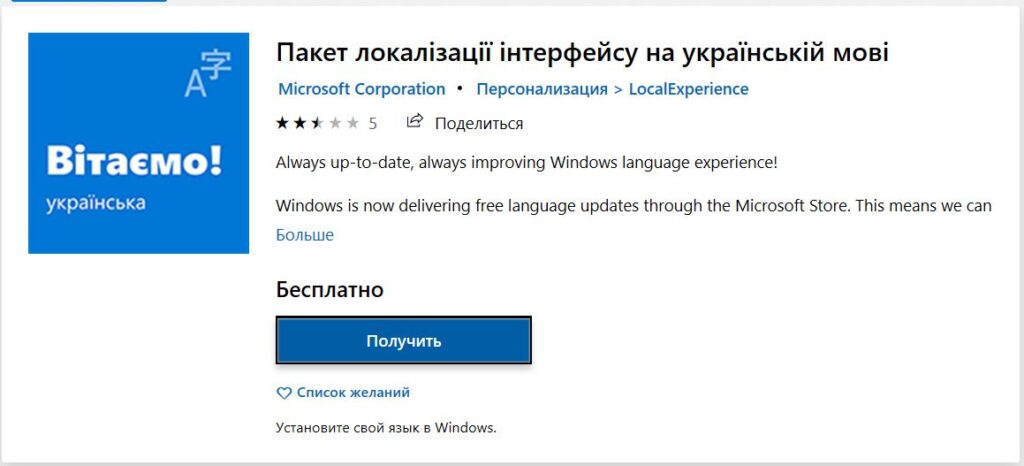
Пакет для перевода языка оформления Windows 10 на украинский язык
Также существуют пакеты локализации интерфейса и для других языков. С их помощью вы можете менять основной язык своей Windows 10, например, на украинский и пользоваться системой, не прибегая к ее переустановке.
Удалять данный пакет не стоит, так как это приведет к полной или частичной потере возможности использования ОС Windows 10 на том языке, пакет локализации с которым вы удалили.
Вывод
Пакеты локализации интерфейса в Windows 10 нужны для того, чтобы у пользователя была возможность использовать операционную систему на различных языках. Имеется ввиду не язык ввода, а язык всего оформления системы.
Лучшая благодарность автору — репост к себе на страничку:
Источник: helpadmins.ru